コンビニビジ文字プリント
− 名前入り推し顔パネルを作ろう! −

ビジ文字プリントで名前入り推し顔パネルを作ろう!
こんにちは。やお子です☺︎
最近!なんと!私は、コンサートに一緒に行くいわゆるヲタ友ができました!!!
ヲタ友とは会場で合流し、一緒に写真も撮ったりなんかしてヲタ活楽しむようになりました〜★
今までぼっち参戦だったので、始まる前や終わった後に推しについて語れる時間が本当に楽しくて楽しくてたまりません(泣)
というわけで今日はいつかヲタ友ができたときに作りたいなとずっと思っていた、写真を撮る時に使える「推し顔パネル」を作っていきます♪
[目次]
完成品のご紹介
早速作った推し顔パネルを紹介します♪

顔パネルって顔だけ印刷したものが一般的ですが、せっかくなので名前やデコ素材もいれてオリジナルで作ってみました〜!★
ヲタ友の分も作ってみました☺︎
今回の作り方はとってもシンプルなんです♪
印刷して、厚紙に貼ったりする手間もないので簡単にできちゃいます!
それでは、作り方スタート!
画像素材の作り方
まずはパネルにしたい画像を用意します。
私は、推しを切り抜いた画像を使いたかったのでiphone上で長押しし切り抜き画像を作成しました。
もちろん画像加工アプリを使って用意したり、切り抜きをしなくてもOKです☺︎
(他アプリだと、PhotoDirectorというアプリが背景の透過におすすめです♪)
画像が用意できたら、ビジ文字プリントのアプリを開きます。
アプリトップの「文字素材を作る」→「文字素材を作る」→編集画面にいきます。
左下の「素材追加」から「画像素材」を選択し、ライブラリから先ほど用意した画像を選びます。
サイズや位置を調整したら「次へ」→「次へ」→「保存する」→「次へ」と進めていきます。
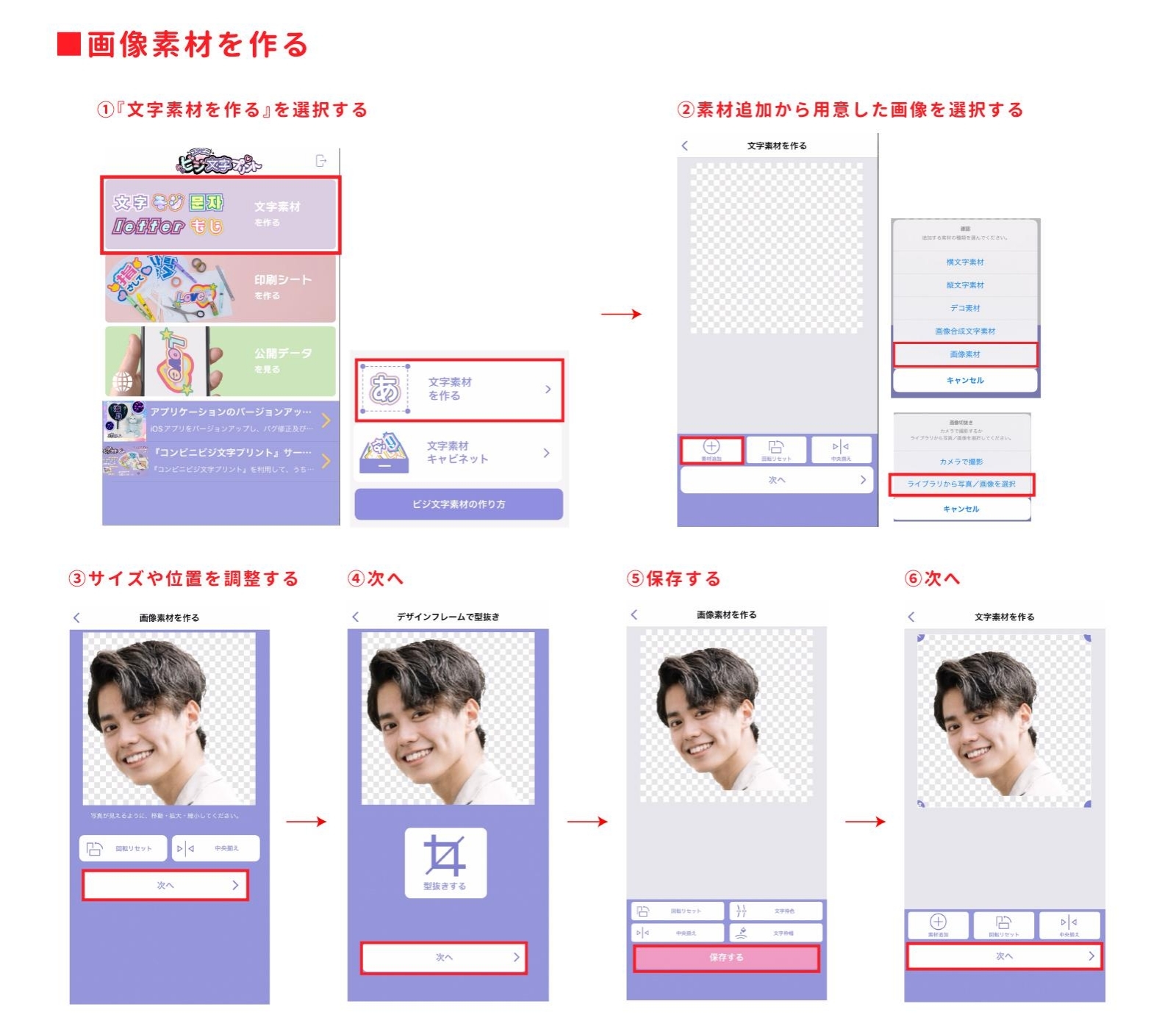
次に内枠外枠の設定をします。
今回は、
内枠色:白、幅:特大、
外枠色:薄グリーン、幅:大、
を選びました。それぞれお好みで選んでくださいね♪
最後に「保存する」を選び、画像素材の出来上がりです!
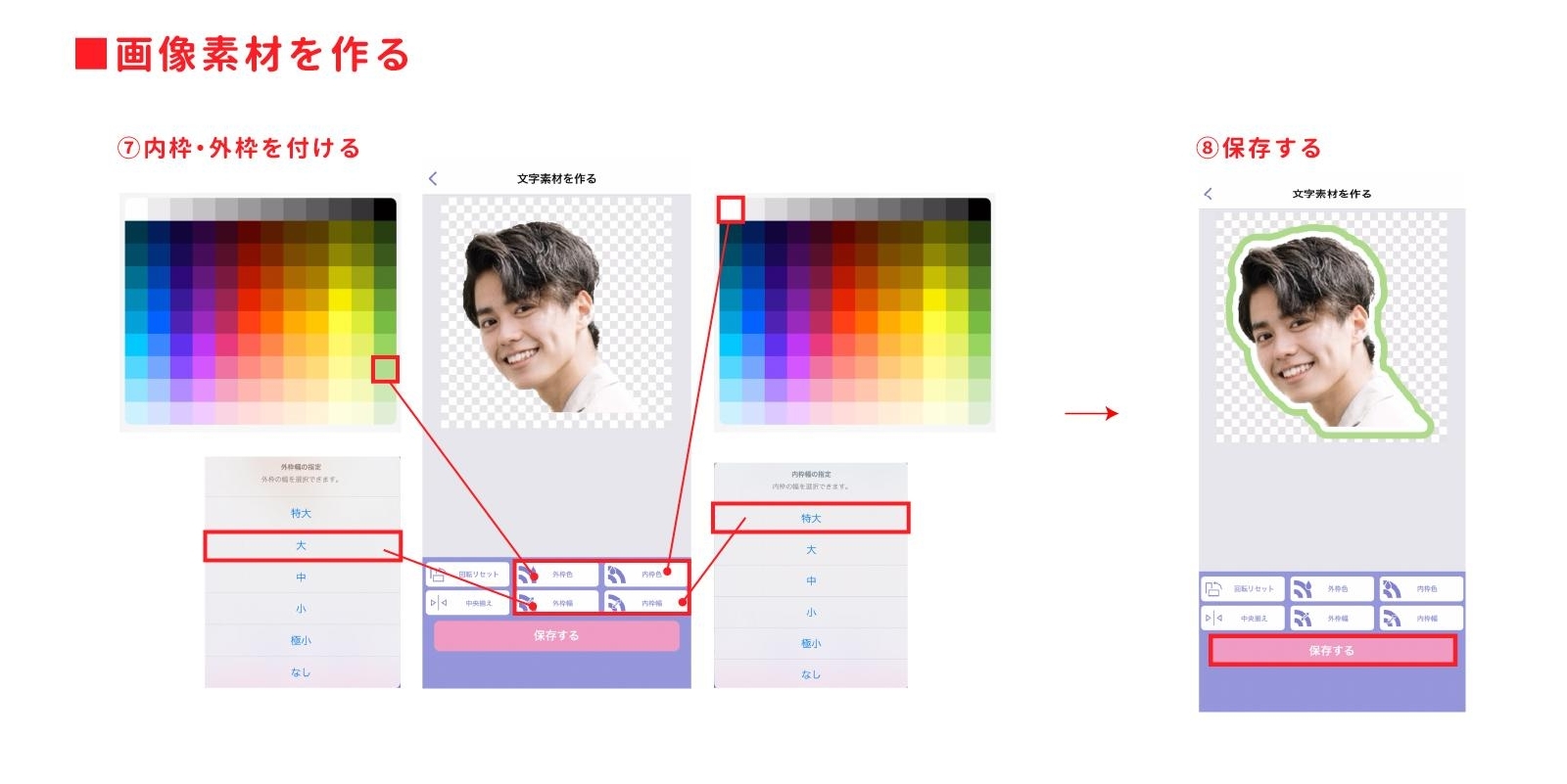
文字素材の作り方
名前の文字素材を作ります。
アプリのトップの「文字素材を作る」→「文字素材を作る」→編集画面の「素材追加」から「横文字素材」を選択します。
白い四角に文字を入力し、フォントやカラーを設定します。
今回は遠くからでも見やすいように太めの「Withstand」というフォント、カラーは白を選びました♪
次に文字縁色と幅を設定します。私は文字縁色は黒、幅は特大を選びました。
設定が終わったら「決定」→「次へ」と進みます。
最後に内枠色と幅を設定し、「保存する」ボタンをタップします。
内枠色は白、幅は特大を私は選びましたがこのあたりもお好みのものを選んでくださいね☺︎
以上で文字素材も完了となります★
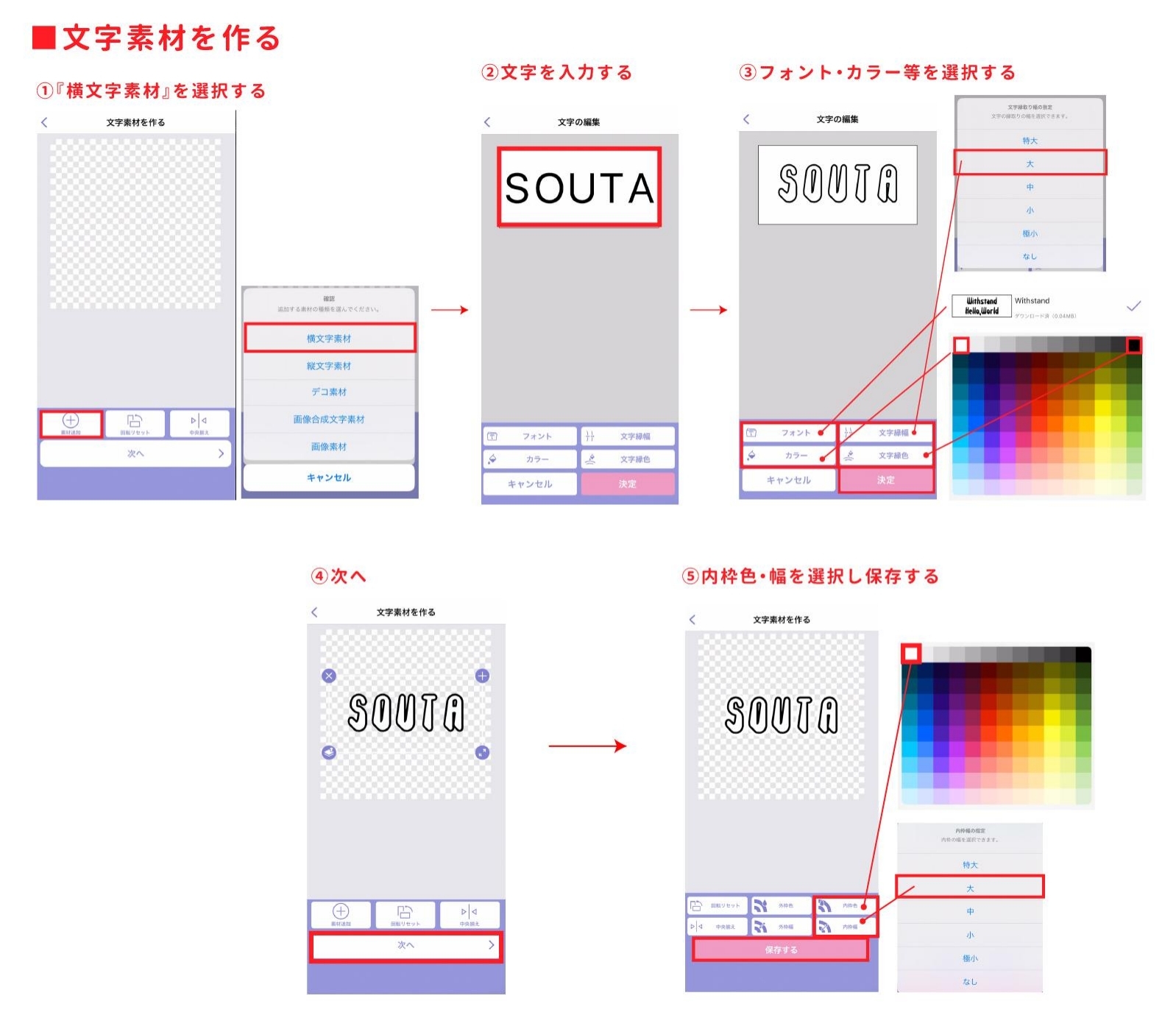
印刷シートの作り方
画像素材と文字素材が作り終わったら、印刷シートに配置していきます♪
アプリのトップ画面から「印刷シートを作る」→「A4サイズで作る」から「たて-光沢紙」を選択します。
光沢紙は普通紙より厚みがありツルツルに仕上がるため、顔パネルにピッタリなんです!☺︎
厚紙に貼る手間も省けるのが嬉しいです★
編集画面に来たら、画面の左下にある「文字素材追加」から作った画像素材と文字素材を選び配置していきます。
次にデコ素材で装飾していきます。
推しのメンバーカラーが緑なので緑のハートとアクセントに黄色のハートを選びました♪
デコ素材は同じものを複数使用する場合は+ボタンで複製して使うと便利です☺︎
ちなみに、この色だけのデコ素材を探したい!という場合は探したい色を検索窓に入れるとその色のデコ素材だけピックアップされるのでとっても選びやすくなります!
ぜひ試してみてくださいね♩
バランス良く配置ができたら「次へ」を選択し、内枠を設定します。
内枠は画像素材のときに使用した薄グリーン、幅は大を選びました。
保存ボタンをタップしたら、印刷シート完成です★
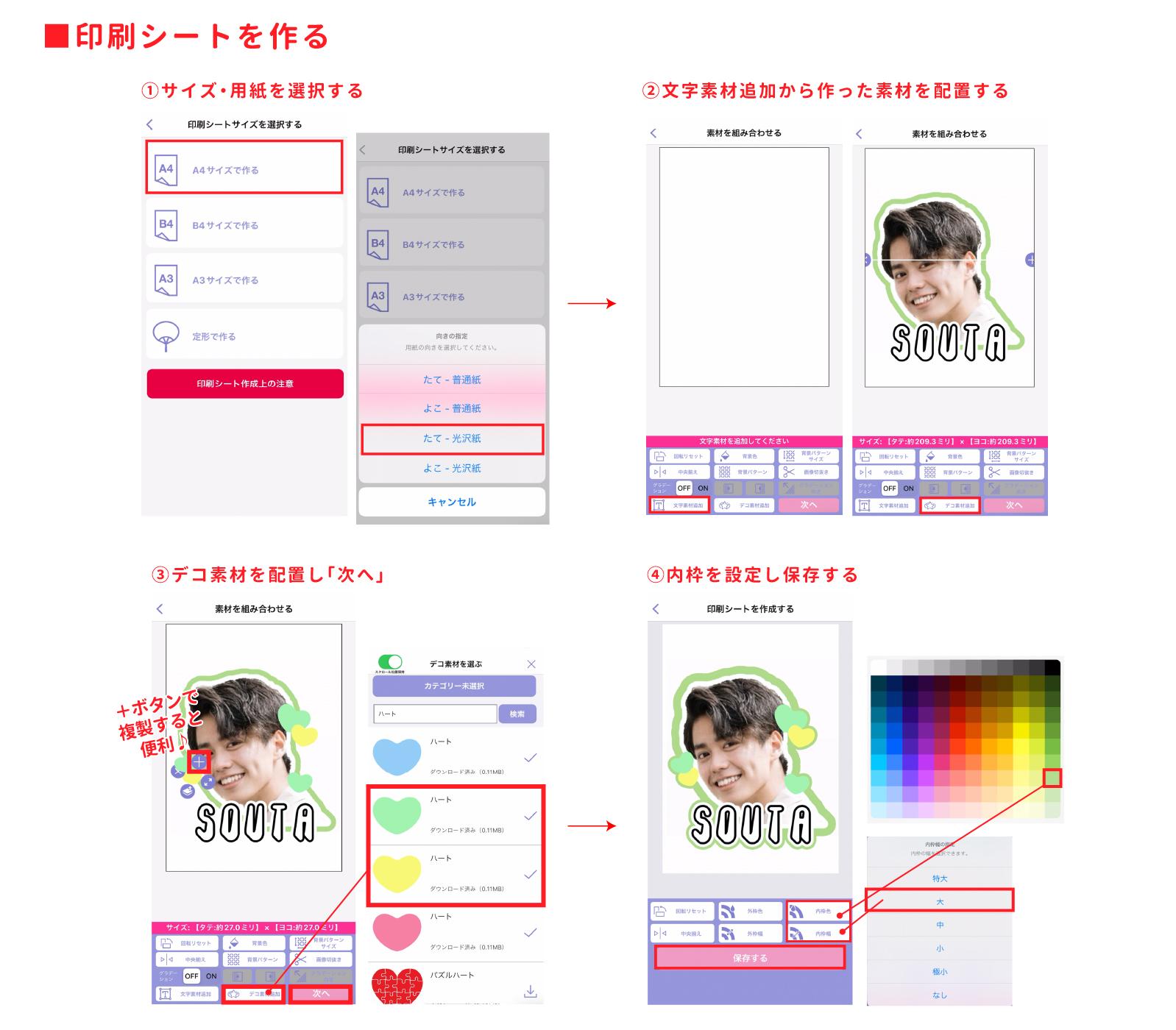
印刷シートの注意点!
最後に内枠や外枠を入れて縁取ることができるのですが、枠を設定した時に編集画面からはみ出したところがあった場合、枠が入りません( ; ; )
その部分だけ枠が欠けてしまうので、最後に枠を入れる場合ははみ出さないように1周りほど小さく素材を配置しましょう♪
私ははみ出してしまってやり直したのでみなさんは気をつけてくださいね☺︎
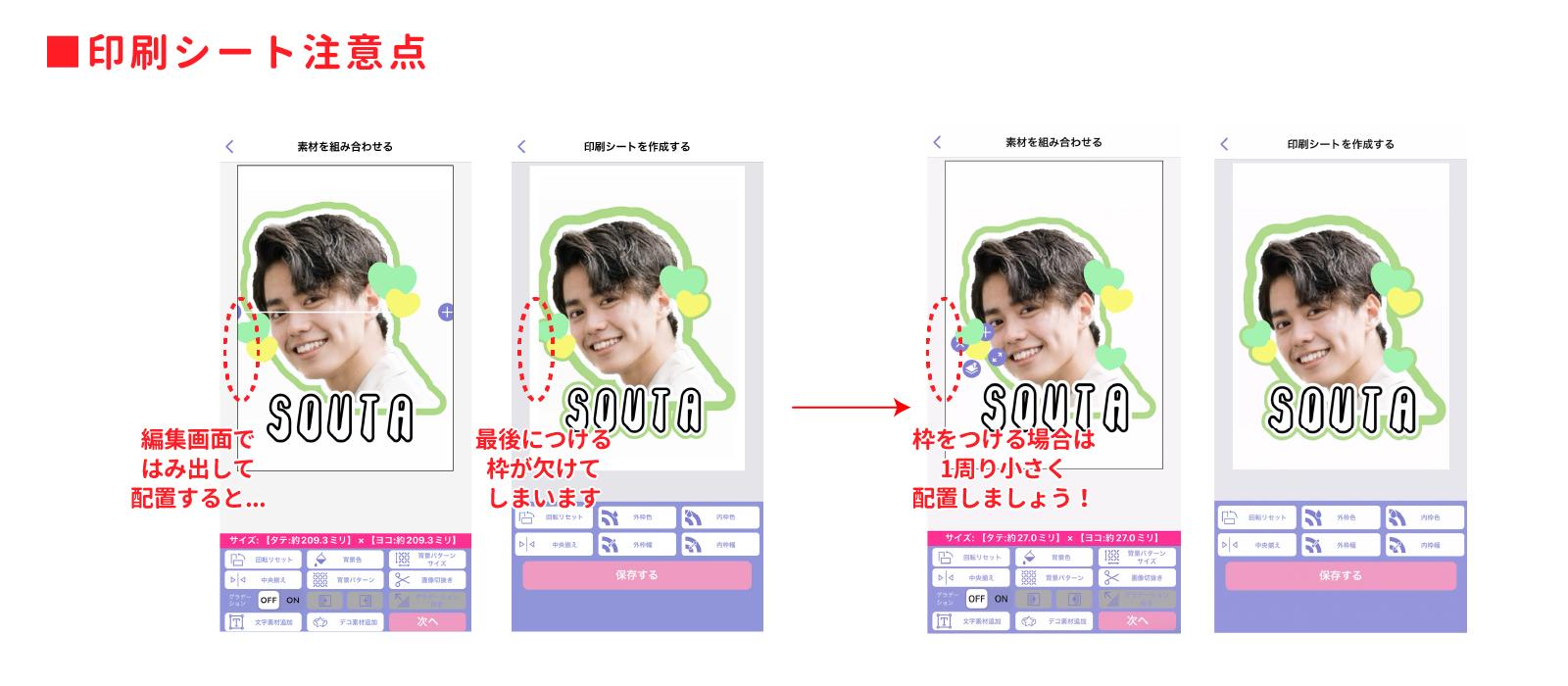
印刷して完成させよう
保存ができたら、キャビネット内にある紫の『QRCODE』ボタンをタップします。
すると、QRコードがスマホに表示されるので、そのQRコードをコンビニのマルチコピー機にかざして進めていくと印刷ができます☺︎
ちなみに私はファミリーマートで印刷しました♪
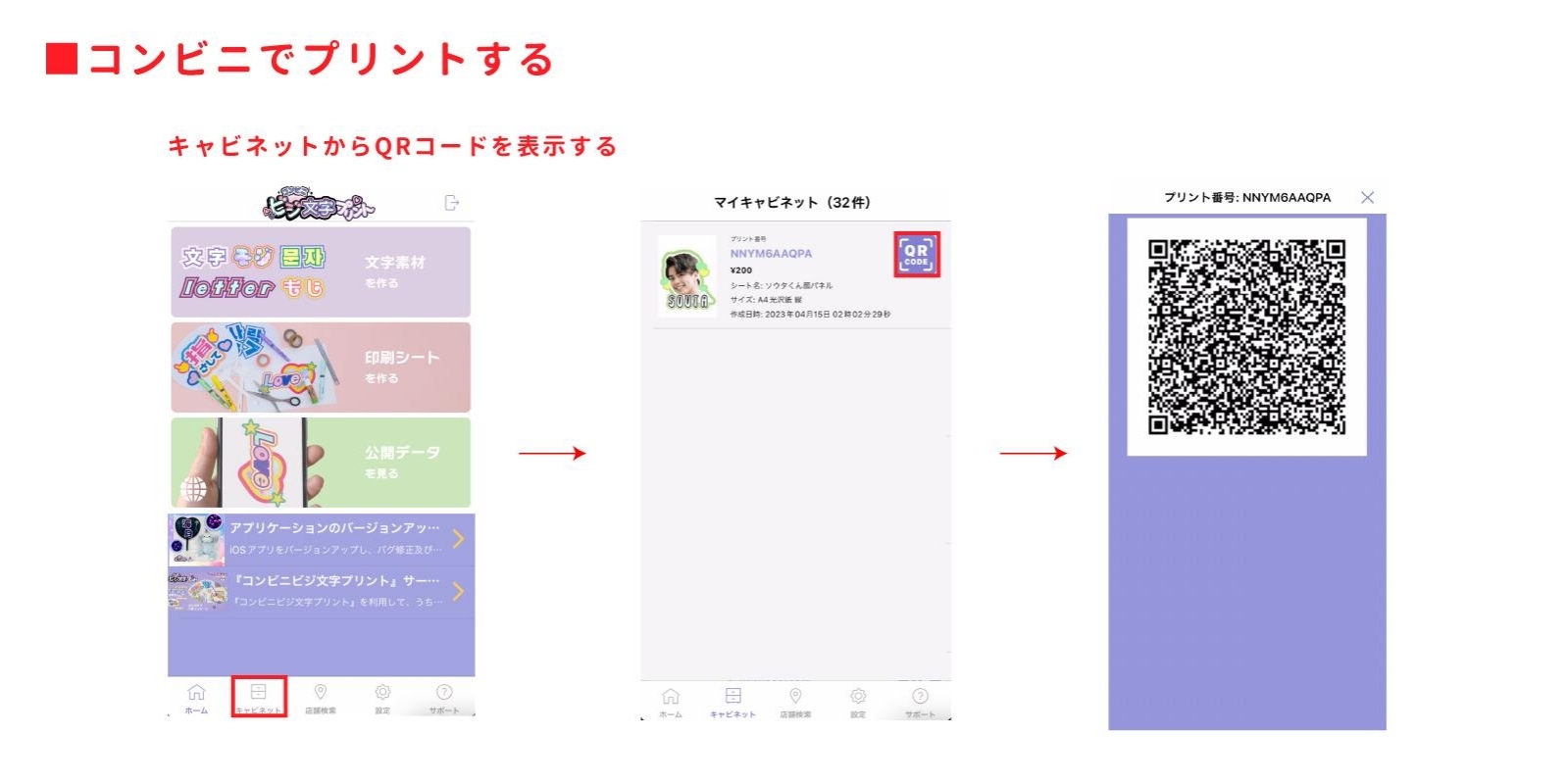
印刷ができたらハサミで切って完成です!
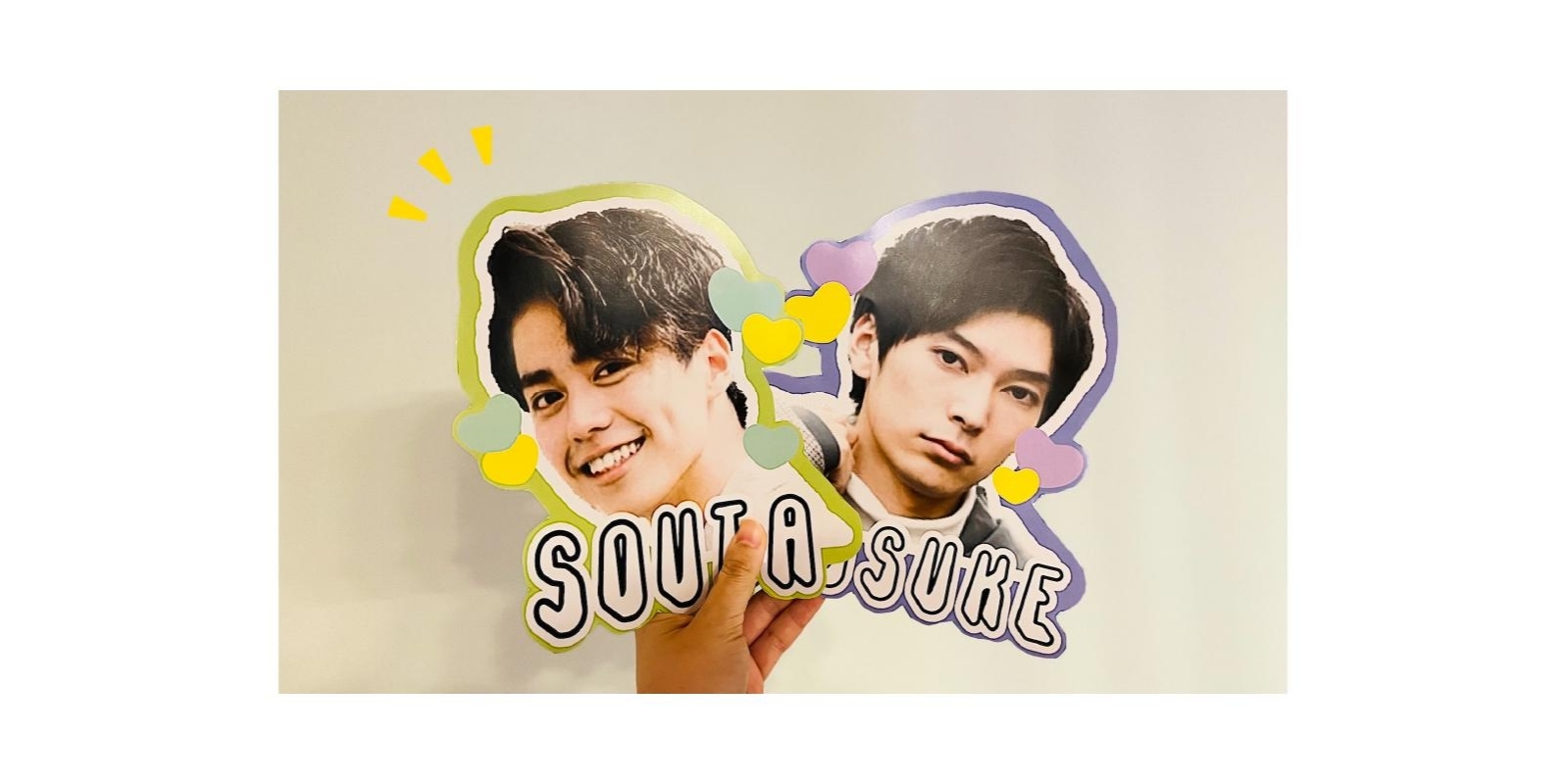
ヲタ友の分も合わせるとこんな感じです!
推しが大きくてとてつもなくかわいいです★★
光沢紙のおかげでしっかりしていてかつ印刷も綺麗で最高です☺︎
まとめ
ビジ文字プリントで作る名前入り顔パネルの作り方を紹介しました♪
いかがでしたか?
わたしはこれでヲタ友と写真を撮るのが今から楽しみで仕方ないです〜〜☺︎
ヲタ活最高★★
今日のポイントはこちら!
- デザインの最後に枠を設定する場合はサイズに注意!
- 厚みのある光沢紙を選ぼう!
次回もお楽しみに~♪
次ページ >
オリジナルのデコレーションうちわを作ろう!
< 前ページ
ビジ文字プリントで透明うちわを作ろう!
